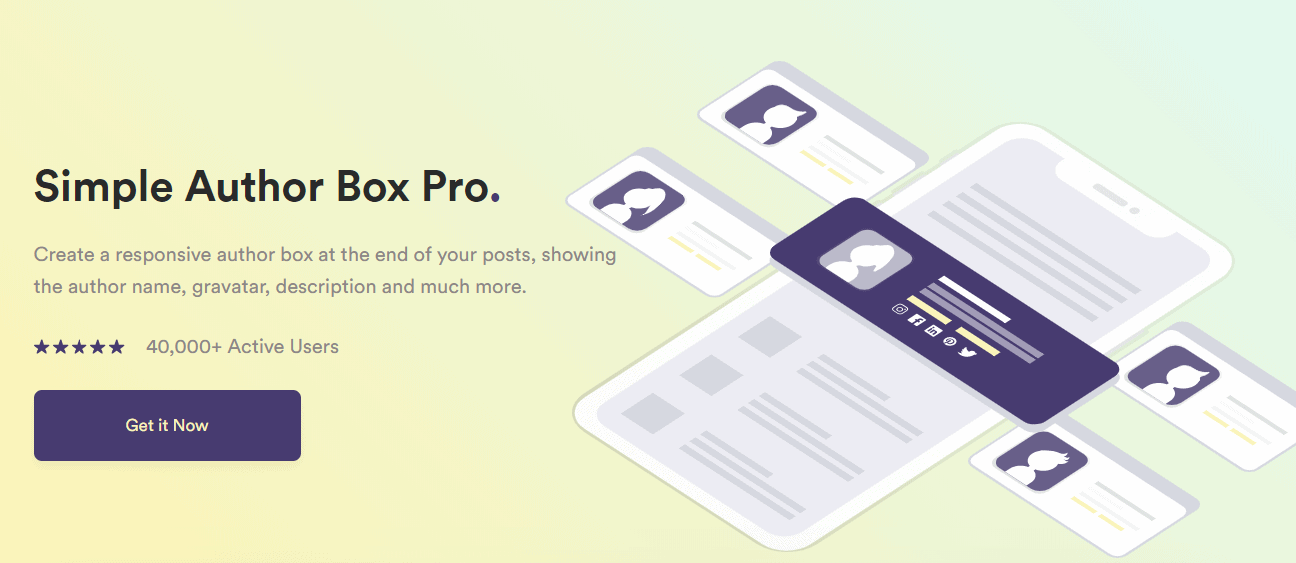Cómo agregar un cuadro de autor de WordPress sin complemento: presente a los lectores el autor del contenido
Publicado: 2022-01-11¿Le gustaría agregar un cuadro de autor a su sitio web de WordPress? ¿Lo encuentras demasiado desafiante? Iniciar un sitio web de WordPress e incluir un cuadro de autor puede aumentar considerablemente la credibilidad del autor y del sitio web. Es algo que todo propietario de un sitio web debería esforzarse por lograr. Muchos sitios web descuidan esta función porque la encuentran demasiado complicada de instalar y, debido a este concepto erróneo, muchos sitios web no obtienen suficiente tráfico.
La #biografía del autor pretende que los #lectores estén más conectados con el #autor y el propio #sitio web.
HAGA CLIC PARA TUITARCuando un nuevo lector se encuentra con uno de sus artículos, aprenderá más sobre la persona que lo escribió. Eso aumentará su lealtad hacia el autor y el sitio web, haciendo que regresen y participen. Además, ver la foto y la información del autor aumenta la legitimidad y responsabilidad del autor.
También puedes crear tu reputación y presentarte como un experto en temas específicos, especialmente si tienes un sitio web de varios autores. De esta manera, más autores querrán escribir en su sitio web.
Puede mejorar la funcionalidad principal del complemento Simple Author Box para hacer que sus credenciales de autor sean más prominentes y alentar a los lectores a seguirlo a usted y a su equipo de escritores y ponerse en contacto con ellos utilizando el cuadro de autor. Esta es una situación en la que todos ganan, tanto para usted como para sus escritores. Agregar el cuadro de autor de WordPress sin complemento a su sitio web puede parecer complicado. Pero en este artículo, podrá encontrar todo lo que necesita saber sobre cómo agregar el cuadro de autor de WordPress sin complemento a su sitio web en cuestión de minutos.
¿Qué es un cuadro de autor y por qué necesita uno?
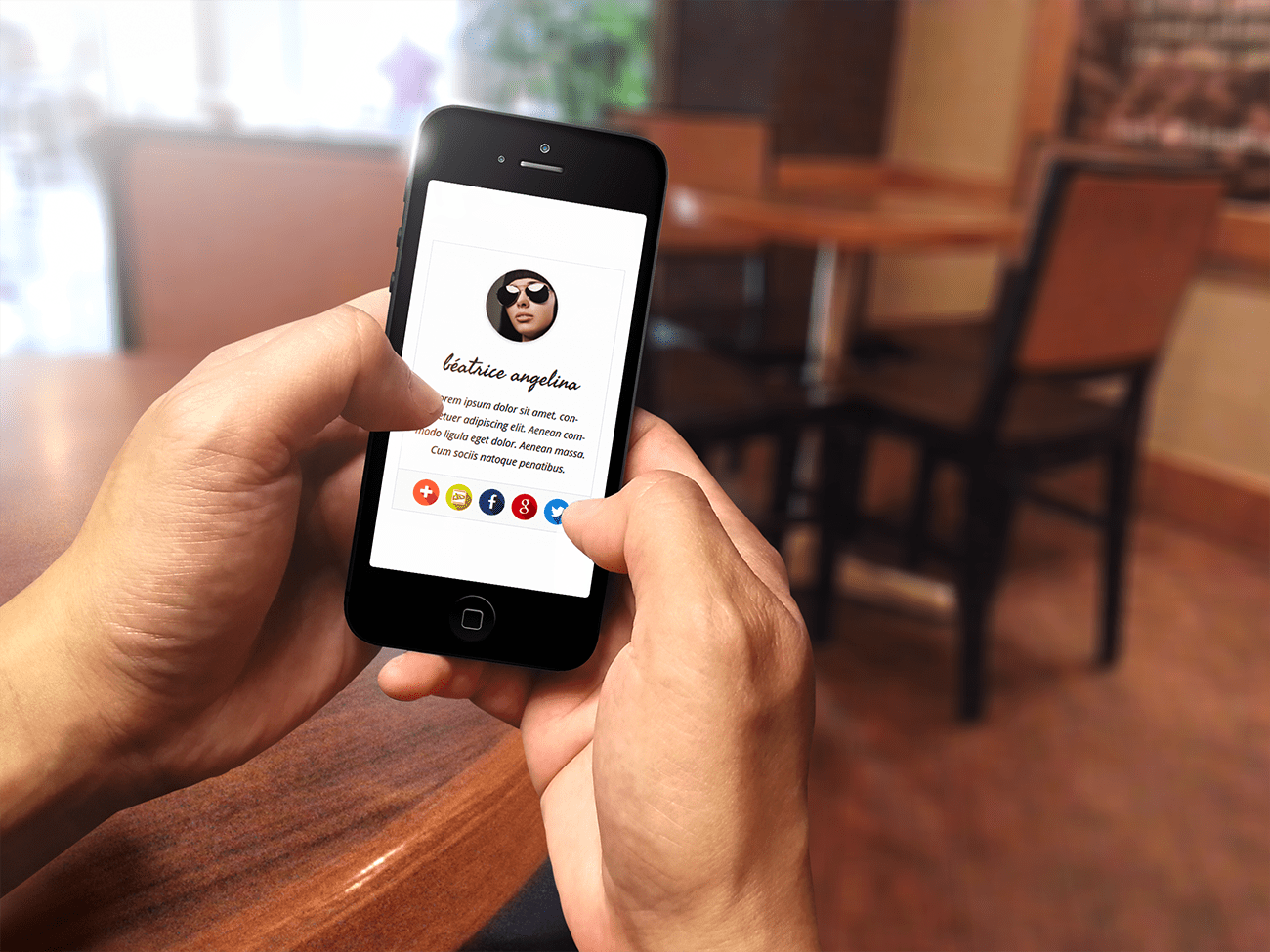
Antes de comenzar todo el proceso de agregar un cuadro de autor, debe saber qué es. Un cuadro de autor es una parte del artículo o página de su sitio web que contiene detalles sobre el creador del artículo específico.
Por lo general, se considera un componente esencial de cualquier sitio web porque informa a los visitantes sobre la experiencia del escritor en el tema tratado en el artículo. Como hay muchos artículos sobre el mismo tema en muchos sitios web diferentes, proporcionar la información del autor le dará una sensación de autenticidad.
Agregar un cuadro de autor tiene varias ventajas, la mayoría de las cuales se reflejan en el aumento de la calidad de la interacción y el compromiso de sus lectores y la legitimidad de su sitio web. También se ha demostrado que el cuadro de autor puede ayudar con la optimización de motores de búsqueda. Al revelar los detalles del autor en su sitio, esencialmente está agregando su sitio web al portafolio del autor, mejorando así el "valor" del autor en su dominio. Su sitio web también aparecerá cuando alguien busque un autor específico.
Permitir que los espectadores conozcan a las personas detrás de cada publicación y artículo del sitio web mejora la autenticidad del sitio web y sus colaboradores. En lugar de navegar a través de su sitio web en busca de otras piezas creadas por el mismo escritor, un cuadro de autor con respecto a las publicaciones más recientes del autor permite a sus lectores buscar rápidamente ciertas publicaciones publicadas por el mismo autor. La navegación fácil de usar está optimizada con esta función.
Agregue el cuadro de autor de WordPress a su sitio web sin complemento
Los cuadros de autor se pueden agregar fácilmente a los temas de WordPress que los admiten simplemente ingresando los detalles de cada uno de sus escritores y cargando sus fotografías Gravatar. Este enfoque incorporará la información de cada autor en la parte inferior del artículo que escribieron.
Cómo agregar un cuadro de autor de WordPress sin complemento
- En el panel de administración de WordPress, vaya a la pestaña Usuarios.
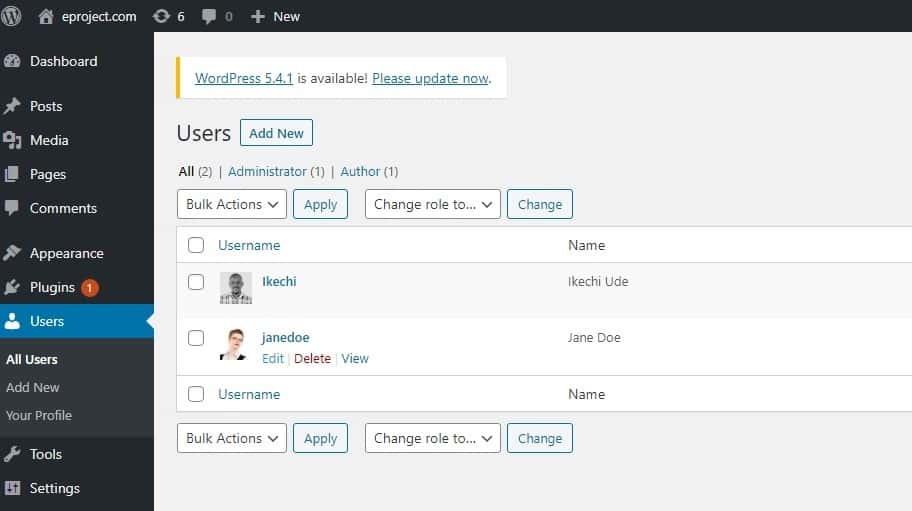
- Las opciones de WordPress disponibles aparecerán cuando pase el mouse sobre el nombre de un autor.
- Seleccione Editar y complete los detalles del autor en la sección Editar usuario.
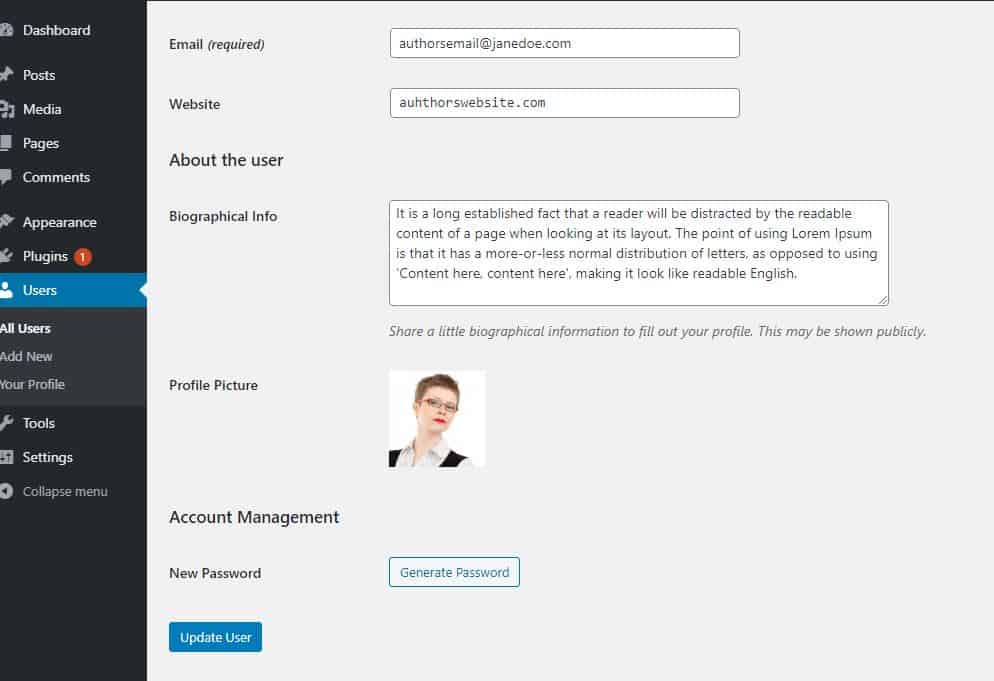
- Una vez que haya completado toda la información requerida, haga clic en la opción Actualizar usuario.
Antes de comenzar a crear manualmente un cuadro de autor de WordPress sin un complemento, debe usar una herramienta que pueda ayudarlo a salir de cualquier problema complicado que pueda tener en el camino. WP Reset es un complemento que le permite volver a escanear y reformatear documentos principales, deshabilitar extensiones en su sitio web una por una o de forma masiva. Puede estimular y desconectar un tema, reiniciar las credenciales y los permisos, crear una nueva cuenta de administrador y utilizar el script de recuperación de emergencia para reparar la pantalla blanca de la muerte en una fracción de segundo.
WP Reset le permite personalizar su página web incluso cuando está inactiva, lo que puede suceder cuando agrega un cuadro de autor de WordPress sin complemento. Esencialmente, WP Reset puede corregir cualquier error que cometas durante el procedimiento.
Próximamente y el modo de mantenimiento es otro excelente complemento de WordPress que puede usar para notificar a sus visitantes que su sitio web está actualmente en construcción. Este complemento versátil es compatible con cualquier tema de WordPress. Es fácil de usar porque contiene un generador de páginas de arrastrar y soltar. Puede crear varias páginas de destino, páginas de ventas, páginas de suscripción, páginas principales, próximamente páginas, páginas de modo de mantenimiento y más con el complemento Próximamente y modo de mantenimiento. De esta manera, sus visitantes aún pueden ver páginas de su sitio web que no están en construcción.
Primero, debe completar los pasos descritos en la sección anterior, que explica cómo y dónde insertar la identificación del escritor en WordPress que proporciona soporte para el cuadro de autor. Proporcionará a WordPress información para cada persona que el código PHP usará después.
- En el panel de administración de WordPress, vaya a Apariencia, luego Editor de temas.
- Elija la carpeta Publicación única (single.php) de la sección Archivos de temas en la parte superior derecha.
- Inserte las piezas de código debajo de la función "el contenido ()" en su ciclo para recuperar artículos de blog y arriba del contenedor div principal para su texto, y luego haga clic en el botón Actualizar archivo.
- Cree una copia del archivo single.php usando un cliente FTP antes de modificarlo o ponerle código. Esto le permite volver al documento anterior si el nuevo código que insertó en la carpeta contiene algún error. WP Reset también puede ayudarlo en esta situación, ya que puede restaurar todo su sitio, o simplemente seleccionar componentes del mismo, a una versión clara y sin errores con un solo clic.
<div class="sobre-el-autor">
<div class="sobre-autor-imagen">
<?php echo get_avatar(get_the_author_meta('ID'), 250); ?>
</div>
<div class="acerca-del-autor-texto">
<h3>Acerca de <?php echo get_the_author_meta( 'display_name'); ?></h3>
<?php echo wpautop(get_the_author_meta('descripción')); ?>
<a href="<?php echo get_author_posts_url(get_the_author_meta('ID')); ?>">Ver todas las publicaciones de <?php the_author(); ?></a>
</div>
</div>La imagen del autor y la información biográfica se guardan en los dos contenedores div anteriores (clasificados como "imagen del autor" y "texto del autor"). El avatar del autor se obtiene desde dentro del contenedor de fotos utilizando el método get avatar(), que toma dos variables: la identificación del autor y el tamaño de la foto en píxeles. El gravatar vinculado con la cuenta de correo electrónico que ingresó en la pestaña Editar usuario se recupera una vez que se han pasado los parámetros.

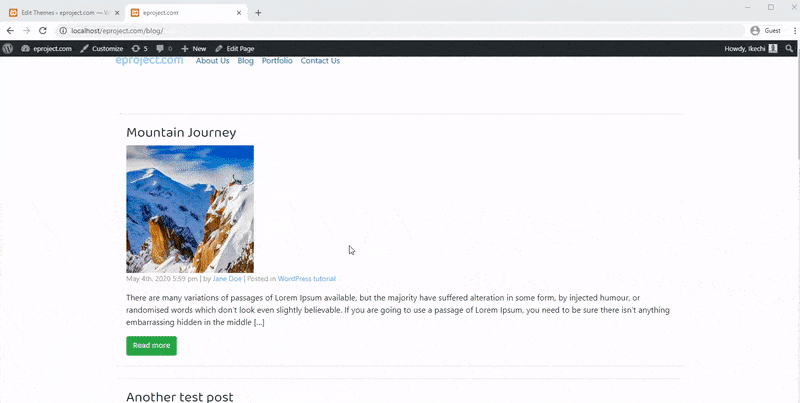
Puede diseñar el cuadro de autor recién insertado como desee. El siguiente código CSS se usó para diseñar el cuadro de autor.
.sobre el autor {
color de fondo: #f8f9fa;
relleno: 20px; }
.sobre-autor::después de {
contenido: "";
Limpia los dos;
pantalla: mesa; }
.sobre-autor-imagen {
flotador izquierdo;
ancho: 20%; }
.sobre-autor-texto {
flotar derecho;
ancho: 75%; }Use un complemento para hacer cajas de autor profesionales
Incluso si tiene un gran conocimiento de WordPress, editar sus temas y complementos puede ser riesgoso porque cualquier error puede dañar su sitio. Si esto ocurre y su sitio no está en modo de espera, todos sus visitantes verán la alerta y probablemente abandonarán su sitio web hasta que resuelva el problema antes de que puedan reanudar la navegación normal.
Sin embargo, agregar un cuadro de autor a su sitio de WordPress no debería ser una justificación para dejarlo en modo de espera durante un período prolongado.
Si utiliza complementos de WordPress como Simple Author Box para crear sus cuadros de autor, puede tener su cuadro de autor en su sitio web de WordPress en solo unos minutos y sin dificultad.
El complemento Simple Author Box
Use el repositorio de complementos de WordPress para instalarlo
- Vaya al menú Complementos y seleccione Agregar nuevo en el menú desplegable en su tablero de WordPress.
- Después de escribir "Campo de autor simple" en el cuadro de búsqueda, presione la tecla Intro.
- En el cuadro de descripción del complemento, haga clic en el botón Instalar ahora e inicie el complemento tan pronto como termine de instalarse.
- Configure los ajustes de su complemento y guárdelos.

El complemento Simple Author Box agrega un cuadro de autor flexible al final de cada publicación en su sitio web. Te permite personalizarlo con características como combinaciones de colores personalizadas, fuente, enlaces de redes sociales y más. Esto es importante ya que puede ajustarlo para que se ajuste al diseño y el diseño de su sitio web de WordPress.
Además de ajustar el aspecto de su cuadro de autor para que se mezcle con su tema, también agrega un cuadro de texto completo de detalles personales con la opción de usar un editor de texto o gráfico. También puede usar el complemento Simple Author Box para modificar el perfil de su autor sin ir a la página de Gravatar.
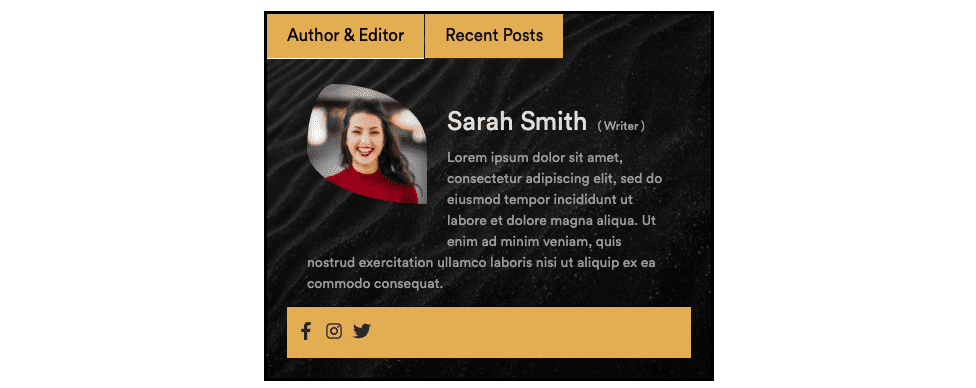
Más de un nombre de autor, sitio, gravatar, foto personalizada, biografía e íconos de redes sociales se pueden mostrar en el cuadro de autor creado con este complemento. Cada cuadro de autor que construyas con este complemento será completamente adaptable y se mostrará en una parte modificada dependiendo de si lo estás viendo en un iPad, un teléfono inteligente o una computadora. El complemento Simple Author Box le brinda un control completo sobre su cuadro de autor a través de una interfaz fácil de usar.
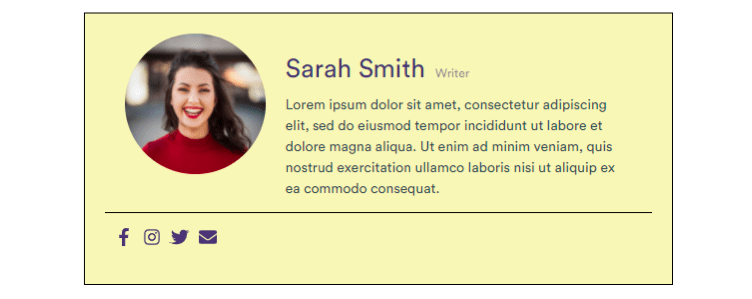
Puede utilizar el widget del autor del cuadro de autor simple para promover la navegación al contenido de los diversos autores de su blog. Esta función mostrará una galería de sus escritores, junto con enlaces a sus artículos. A diferencia de la técnica tradicional de insertar la foto del autor, el complemento Simple Author Box le permite usar imágenes vinculadas con la cuenta de Gravatar del autor.
Conclusión
Tener una sección de biografía en tu blog, ya sea que seas el único autor o tengas varios autores, ayuda a los lectores a aprender un poco más sobre ti (u otros autores).
Tener una sección biográfica no es un propósito meramente decorativo sino genuino e importante.
Si tu sitio web de WordPress aún no cuenta con esta función, no te preocupes, ya que en este artículo encontrarás todo lo que necesitas saber para incluirla en tu sitio.
Como podrías haber leído, tienes dos opciones. La primera es modificar manualmente los archivos de estilo y PHP. Permite una amplia gama de personalizaciones. La segunda opción es utilizar un complemento. Al hacerlo, le llevará mucho menos tiempo configurar e instalar el cuadro de autor en su sitio web de WordPress.
El uso del complemento Simple Author Box hará que su vida sea mucho más fácil. Es perfecto para aquellos que no están familiarizados con la codificación y que no quieren pasar mucho tiempo aprendiendo. Cualquiera puede usar el complemento Simple Author Box para agregar esta función crítica a su sitio web.